Windows 10以前は「デバイスとプリンター」の画面で行うことができましたが。
Windows 11は、その画面までの道のりが遠いように思えます。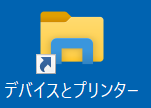
コマンドで開く方法もあるのですが、少々複雑なため、
簡単に開けるショートカットの作り方を記録しようと思います。
COMで実装されたコントロールパネルの一覧情報
少々昔話。
今のコントロールパネル相当の「Windows設定」画面は.NET(Core)とか、.NET Frameworkで実装されていると思います。
Windows 7~8.1の頃は、COM(コンポーネントオブジェクトモデル)で実装されていました。
COMといえば、ActiveX Controlとか、OLE(オーレ)とかインサイドアウトとかアウトサイドインとか。(意味不明
それ以前はWin32 APIとかWin 16とかGDIとかPOSIXとか(今もある
それはさておき。
昔のコントロールパネルのうち、COMで実装された一覧の公式資料はこちらのようです。
https://learn.microsoft.com/ja-jp/windows/win32/shell/controlpanel-canonical-names
このうち、目的の「デバイスとプリンター」の情報はこちらです。
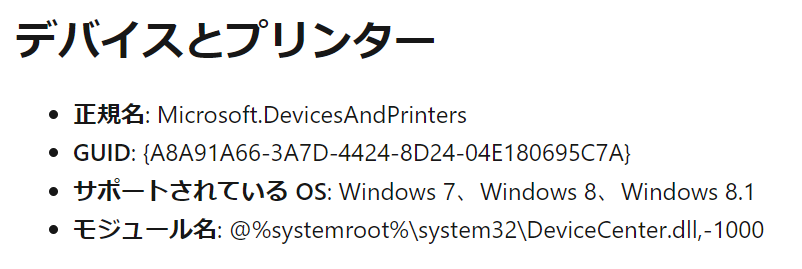 こちらを拝見すると、DeviceCenter.dllというファイルに実装されていて、{A8A91A66-3A7D-4424-8D24-04E180695C7A}というGUIDが割り当てられています。
こちらを拝見すると、DeviceCenter.dllというファイルに実装されていて、{A8A91A66-3A7D-4424-8D24-04E180695C7A}というGUIDが割り当てられています。
このGUIDが重要になります。
COM実装のレジストリ情報
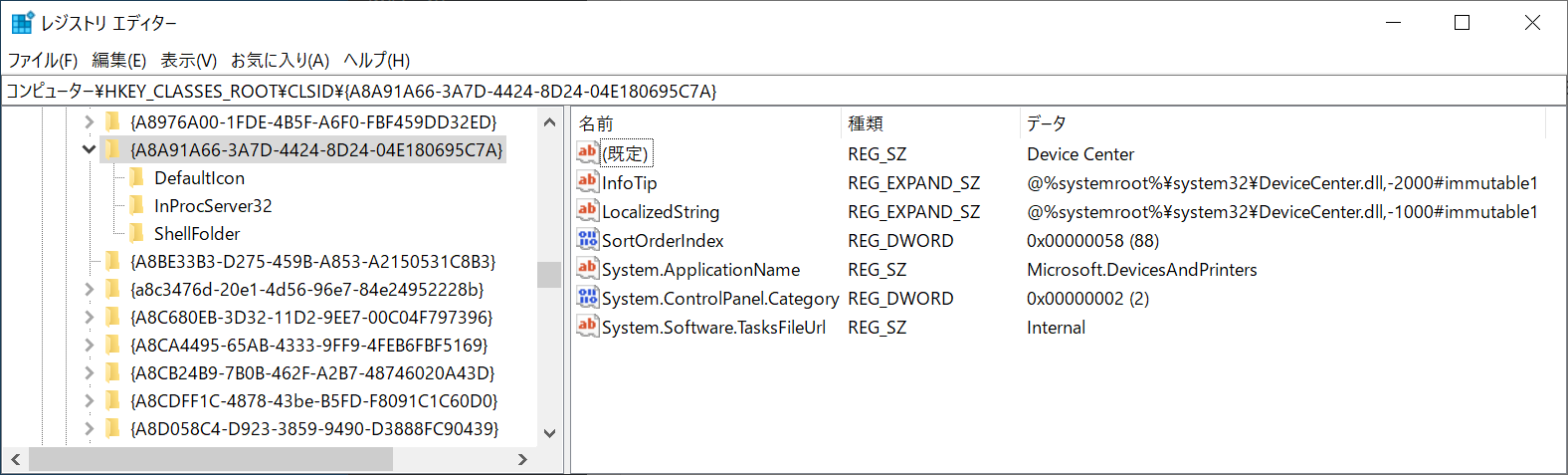 懐かしのOLE Viewerがインストールされていないため。
懐かしのOLE Viewerがインストールされていないため。
レジストリエディターで、該当のGUIDを検索してみました。
確かに「Microsoft.DevicesAndPrinters」という名称のインプロセス・サーバであることが確認できます。
インプロセス・サーバが何か?GUIDが何か?は、Dr.GUIを探して聞いて下さい。(またはクリッパーかカイルか冴子先生
「デバイスとプリンター」のコントロールパネルを召喚する呪文
GUIDがわかったところで。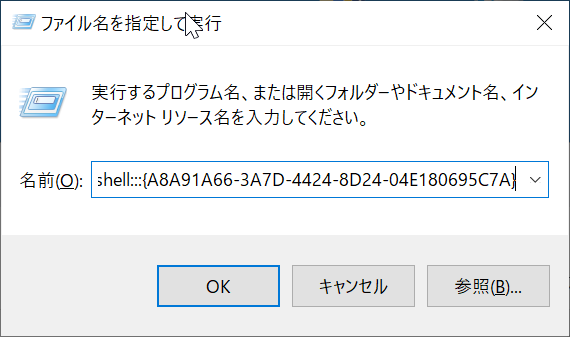 こちらが、該当のコントロールパネルを召喚する呪文になります。
こちらが、該当のコントロールパネルを召喚する呪文になります。
shell:::{A8A91A66-3A7D-4424-8D24-04E180695C7A}コピペして実行してみてください。
「デバイスとプリンター」が表示されましたでしょうか?
GUIDのインスタンスを生成するショートカットを作成
以上の調査結果から。
「デバイスとプリンター」を表示するショートカットを作成しましょう。
ショートカットの作成→項目の場所は下記になります。
explorer shell:::{A8A91A66-3A7D-4424-8D24-04E180695C7A}こちらのショートカットを、PCの片隅に保存頂ければ、少しは時間短縮になるかと思います。
Windows 11ではアクセスし辛くなったコントロールパネルの項目があれば、同じ流れでショートカットを作れるかもしれません。
その場合は、前述のリンクから該当のコントロールパネルの画面を探してみて下さい。
[amazonjs asin=”4756116183″ locale=”JP” title=”Inside OLE (マイクロソフトプレスシリーズ)”]

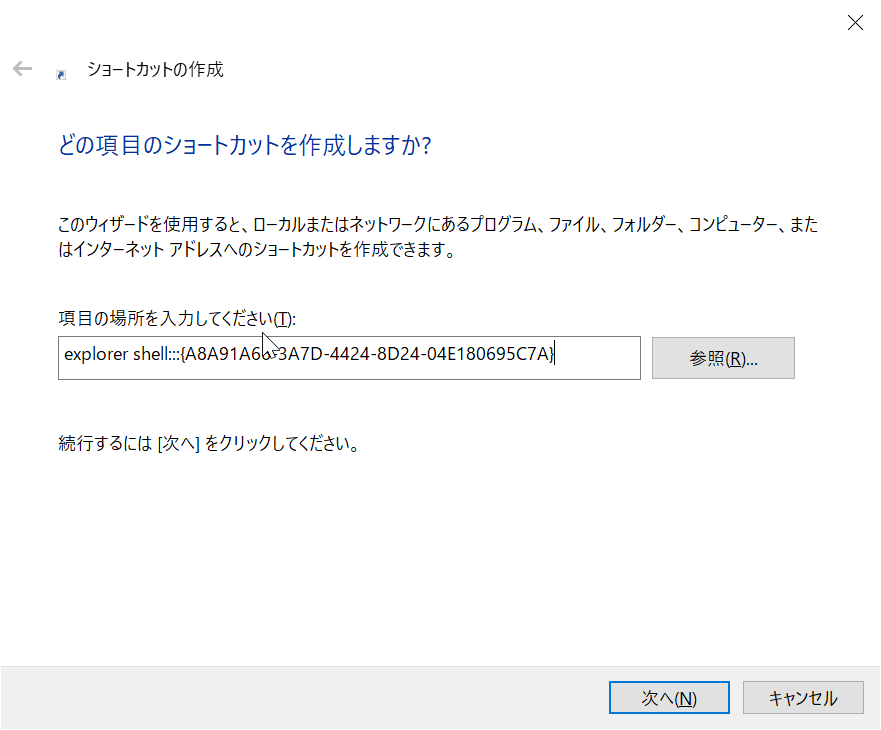

コメントを残す